Медленная работа компьютера или ноутбука в большинстве случаев указывает на «засоренность» дискового пространства мусором. «Подвисание» и долгая загрузка системы, длительный отклик на команды пользователя указывают и на более серьезные проблемы — заражение вирусом, фрагментацию логических разделов и пр. Это может привести к потере файлов, поэтому стоит выяснить, как почистить компьютер, чтобы не тормозил при загрузке и выполнении команд.
Отключение ненужных программных продуктов в автозагрузке
Опытный пользователь при установке программ указывает в настройках инсталлируемого объекта тип запуска — по вызову пользователя или при загрузке Windows 10. По умолчанию большинство устанавливаемых программных продуктов выполняют загрузку в фоновом режиме при загрузке Windows 10. Со временем число таких объектов значительно увеличивается, что приводит к длительному запуску операционной системы и захламлению дискового пространства.
- Вызвать диспетчер задач (одновременное нажатие Alt+Ctrl+Delete (Esc) или нажатие правой кнопкой мыши на значке Пуск);
- перейти во вкладку «Автозагрузка»;
- выбирать (поочередно) из списка все программы и приложения, которые редко запускаются;
Как удалить программы на компьютере / ПК / на ноуте
Важно! Из автозапуска разумнее убрать все программы, которые были установлены пользователем самостоятельно. Для загрузки ОС Windows 10 они 100% не нужны, поэтому система не пострадает.
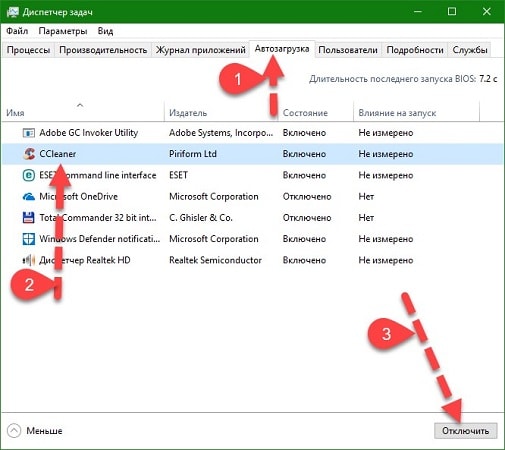
Более удобный способ отредактировать число запускаемых автоматически с Windows 10 приложений — удалить их ярлыки из специальной системной папки. Она создана в операционной системе специально для начинающих пользователей. Работа с ней будет более безопасной и понятной (как с обычными папками и файлами), не приведет к непоправимым последствиям в случае некорректного выполнения действий.
- Нажать одновременно Win+R;
- в пустой строке появившегося снизу слева окна ввести «shell:Startup»;
- в открывшейся папке просто удалить ярлычок приложения.

Чистка дисков встроенными утилитами
- Открыть «Мой компьютер» или проводник;
- на диске С (системном) нажать правой кнопкой мыши;
- выбрать из списка «Свойства»;
- перейти по вкладке «Общие»;
- нажать кнопку «Очистка диска»;
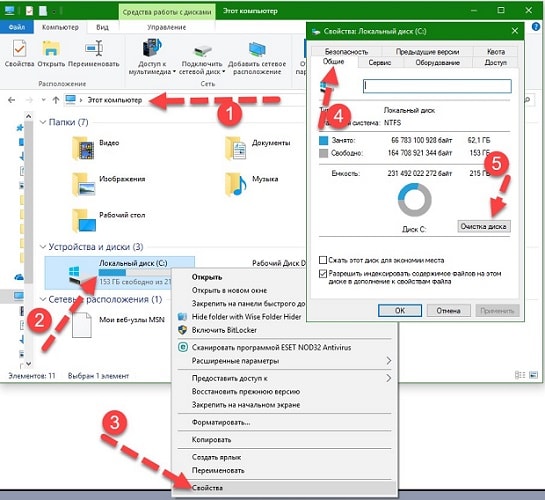

Выполнение дефрагментации дискового пространства
Длительное открытие приложений связано с фрагментацией диска. Когда свободного пространства на нем много, сохранение объектов выполняется в соседних кластерах и томах. Но когда пространство загружается, то свободного места на близлежащих кластерах становится все меньше. Поэтому система дробить файлы и записывает их части на любые свободные места соответствующего объема.
Гайд оптимизации пк
Когда приходит время запуска объекта, ОС выполняет обратную процедуру — ищет одинаковые части, «совмещает» их и только потом запускает. Из-за этой процедуры запуск выполняется очень медленно.
- Открыть «Мой компьютер» или проводник;
- правой кнопкой мыши нажать на один из дисков;
- выбрать из списка «Свойства»;
- перейти во вкладку «Сервис»;
- выбрать кнопку «Оптимизировать»;

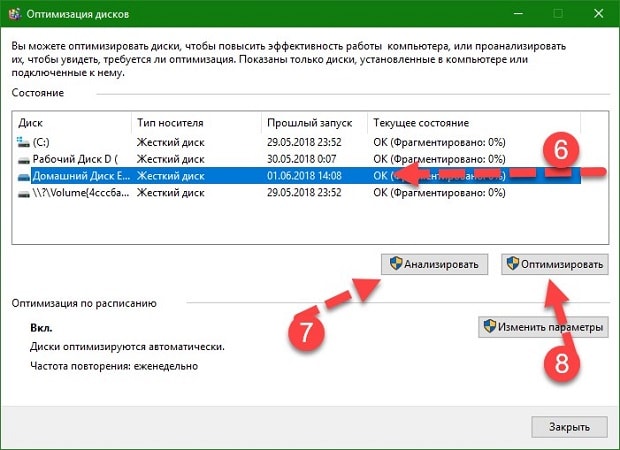
Поиск и удаление неиспользуемых программных продуктов
Пока на жестком диске много свободного пространства пользователь устанавливает софт не задумываясь о последствиях. Поэтому при заметном торможении системы в первую очередь стоит провести ревизию инсталлированных программных продуктов.
- Кликнуть правой кнопкой мыши на иконке Пуск;
- выбрать из списка «Параметры»;
- перейти в левом меню по «Приложения и возможности»;
- выбрать из появившегося списка неиспользуемый продукт;
- кликнуть по появившейся кнопке «Удалить»;
- подтвердить деинсталляцию объекта и его компонентов.
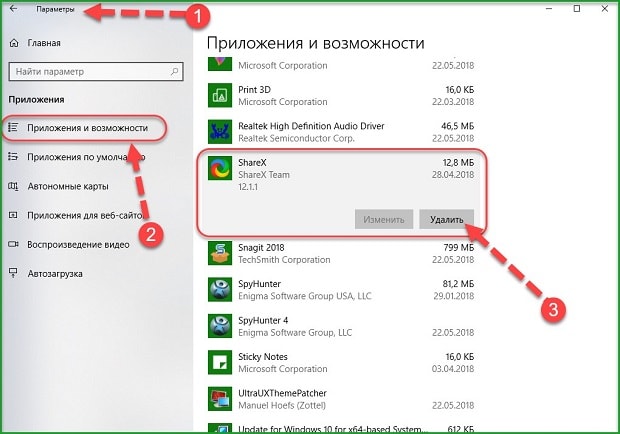
Проверка на вирусы и их удаление
Вирусные программы могут не только замедлять работу компьютера, но и стать причиной его выхода из строя. Но пользователям ОС Windows 10 волноваться не стоит. Ее преимуществом является серьезная система защиты от вирусных атак и несанкционированного проникновения. Пользователям, которые не посещают в сети непроверенные сайты и не выполняют скачивание объектов с таких ресурсов, можно даже не устанавливать на ПК дополнительную антивирусную программу, чтобы исключить загруженность системы.
- Кликнуть по значку Пуск правой кнопкой мыши;
- выбрать меню «Параметры»;
- перейти в «Центр обновления Windows»;
- выбрать пункт «Проверка наличия обновлений»;
- Defender автоматический обновит систему безопасности.
Источник: droidway.net
как удалить программы замедляющие работу компьютера
Ваш компьютер стал работать очень медленно? Вы еще не успели открыть программы после загрузки компьютера , как он уже тормозит? Вы хотите узнать какие программы тормозят работу компьютера ? Мы знаем решение этой проблемы. Даже если вы самостоятельно не открываете программы , это не означает, что некоторые из них не работают в фоновом режиме.
Чаще всего фоновые программы сильно тормозят работу компьютера. Итак, чтобы узнать какие программы тормозят работу компьютера , вам следует выполнить следующие действия: Начните с запуска диспетчера задач.
Если ваш компьютер медленно работает и тормозит — то вы пришли по адресу! Моя статья поможет вам найти причины и ускорить ваш компьютер. Чтобы удалить приложение из автозагрузки, можно: 1) использовать какую-нибудь утилиту для оптимизации Windows (в них помимо чистки, присутствует и редактирование автозагрузки): pcpro100.info/luchshie-programmyi-dlya-ochistki-kompyutera-ot-musora/. Если вы на компьютере запустите десяток программ , которые еще к тому же требовательны к ресурсам — каким-бы ни был ваш компьютер — он начнет тормозить. Старайтесь не делать 10 одновременных дел (ресурсозатратных!): кодировать видео, играть в игру, попутно скачивая файл на высокой скорости и т.д.
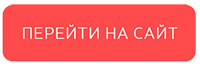
Поэтому, всегда удаляйте с компьютера программы , в которых вы больше не нуждаетесь. Таким образом, вы освободите место на вашем жестком диске и сможете ускорить работу вашего компьютера. Совет 4. Настройте визуальные эффекты для улучшения производительности ПК. Операционная система Windows предоставляет возможность пользователю использовать множество красочных визуальных эффектов, таких как анимация рабочих окон или изменение цветов меню. Если в вашем компьютере установлено мало оперативной памяти, все эти эффекты могут замедлять его работу. Уменьшение или регулировка этих эффектов может сущес
Замедление в работе компьютера может быть вызвано неправильно установленными драйверами (когда драйвера от другого устройства) или если драйвера были повреждены (например из-за вирусов либо Вы самостоятельно чистили систему и случайно удалили «лишнее»). В таком случае необходимо выполнить их переустановку / обновление.
Если вы видите, что для ускорения работы компьютера вам необходимо удалить слишком большое количество программ , навязанных вам производителем, лучше всего решиться на то, чтобы полностью отформатировать системный раздел жесткого диска и установить на нем Windows с нуля. Такой подход к решению проблемы гарантирует вам, что от ненужных программ не останется и следа. Многие ненужные программы замедляют скорость работы и загрузки компьютера именно по той причине, что их запуск запланирован одновременно с загрузкой системных служб.
В большинстве случаев замедление работы компьютера никак не связано с вашей аппаратурой. Как правило, программное обеспечение и связанные с ним проблемы, лишают ПК производительности, доставляя вам неудобства. Так что же замедляет ваш компьютер ? Программы. Представьте, что ваш ПК — это автомобиль.
Посмотрите, какие ресурсозатратные программы могут замедлять работу ПК, и избавьтесь от всего лишнего. Для этого, например на устройствах под управлением Windows 7 или 10, вы можете перейти в Диспетчер задач, выбрать вкладку Автозагрузка и пройтись по списку элементов. Здесь присутствует множество программ , которые запускаются автоматически при включении ПК.
Знаете ли вы, что ненужные службы могут замедлить компьютер ? Они не только используют оперативную память, но также могут быть использованы вредоносными программами. Технически, служба за Отключение ненужных служб позволит бесплатно ускорить работу вашего компьютера. Шаги. 1. Первый шаг: оптимизация автозагрузки через утилиту системной конфигурации.
Медленная загрузка системы является следствием наличия многих программ в автозагрузке. Удаление ярлыков не приводит к удалению программ. Если вы хотите удалить программу , откройте Панель управления. Советы. После оптимизации системы ее скорость увеличивается на 20-30%.
Дополнительные статьи. Как.
Замедление в работе компьютера можно устранить, не прибегая к таким радикальным средствам как переустановка системы и использование программ для оптимизации ПК. А ведь можно все сделать, не прибегая к таким суровым средствам. Чтобы выявить процесс, который замедляет работу компьютера , необходимо проделать следующее. 1. Анализируем загрузку процессора.
Первым действием запускаем «Диспетчер задач» и сортируем процессы по степени использования ресурсов процессора. Антивирусы редко в рабочем режиме используют более 3%. Поэтому если вы увидите, что виноват антивирус, то скорее всего он выполняет какое-то плановое задание, вроде полного сканирования.
Как определить и удалить ненужные вам программы. HLabs. Эксперт + Специалист по компьютерам. Тормозящая компьютер программа всплывает наверх. Теперь на строчке с программой нужно нажать правую клавишу мыши и поискать информацию о приложении в интернете. Тормозящая программы (-мы) найдена. Как остановить работу компьютера. Как замедлить игру.
Как проверить быстродействие компьютера. Как избавить ПК от тормозов. Как быть, если компьютер «тормозит». Не получили ответ на свой вопрос? Спросите нашего эксперта
Для ускорения работы вашего компьютера требуется, прежде всего, очистить жесткий диск и реестр системы от ненужного «мусора», оптимизировать работу системы, дефрагментировать жесткий диск и сжать реестр. Как нельзя лучше для этого подойдут следующие программы : CCleaner, Wise Disk Cleaner и Wise Registry Cleaner. Скачать CCleaner можно с сайта разработчика /ccleaner. Для скачивания двух других приложений , перейдите на сайт /download.html. Не забывайте скачать «Free», то есть бесплатную версию программ. Давайте остановимся более подробно на работе
Источник: www.liveinternet.ru
Как удалить ненужные программы и файлы, замедляющие работу компьютера?
1. Удалите нежелательные программы. Перейдите в «Панель управления» > «Программы и компоненты», выберите нежелательную программу и нажмите «Удалить».
2. Очистка диска. Используйте встроенную в Windows утилиту очистки диска, чтобы удалить с жесткого диска временные файлы, системные файлы и другие ненужные элементы.
3. Удаление временных файлов. Перейдите в «Мой компьютер» > «Локальный диск» > «Program Files» > «Временные файлы Интернета», выберите все файлы и удалите их.
4. Проверьте наличие вредоносного ПО. Запустите полное сканирование системы с помощью надежной антивирусной программы, такой как Malwarebytes, для обнаружения и удаления вредоносных файлов.
5. Обновление программного обеспечения. Убедитесь, что на вашем компьютере установлены последние версии всех программ. Обычно самые свежие версии можно найти на официальных сайтах.
6. Оптимизируйте программы запуска. Некоторые программы автоматически запускаются при включении компьютера. Отключите эти программы, чтобы повысить производительность и сократить время загрузки.
Источник: www.pcclean.io